Як змінити назву AirDrop на iPhone, Mac, iPad
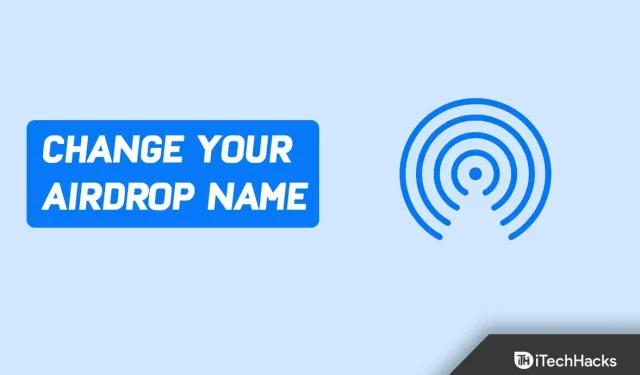
AirDrop — це досить корисна функція на пристроях Apple, яка дозволяє передавати файли між ними. Якщо у вас є iPhone, Mac або iPad, ви можете легко передавати файли між ними за допомогою AirdDrop. Однак непросто розрізнити пристрої, коли кілька пристроїв Apple підключено до однієї мережі. Через це передача даних стає досить складною.
Якщо у вас є кілька пристроїв Apple і ви не можете розрізняти пристрої під час передавання файлів, ви можете змінити назву AirDrop.
Як змінити назву AirDrop 2022
У цій статті ми обговоримо, як можна змінити назву AirDrop на різних пристроях, які ви використовуєте.
Змініть назву AirDrop на iPhone.
Якщо ви хочете змінити AirDrop на своєму iPhone, ви можете зробити це, виконавши такі дії:
- Відкрийте програму «Налаштування» на своєму iPhone.
- У програмі «Налаштування» перейдіть до розділу «Загальні» .
- Тут натисніть опцію Про програму .
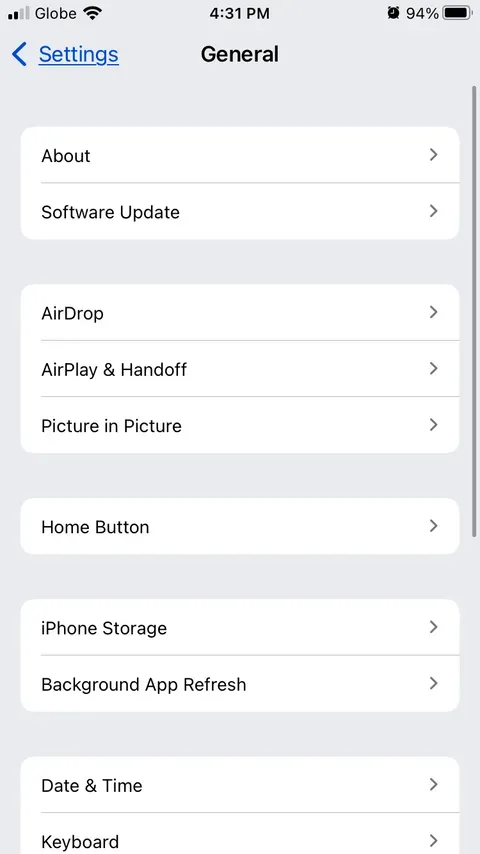
- Тепер клацніть ім’я та змініть його на потрібне.
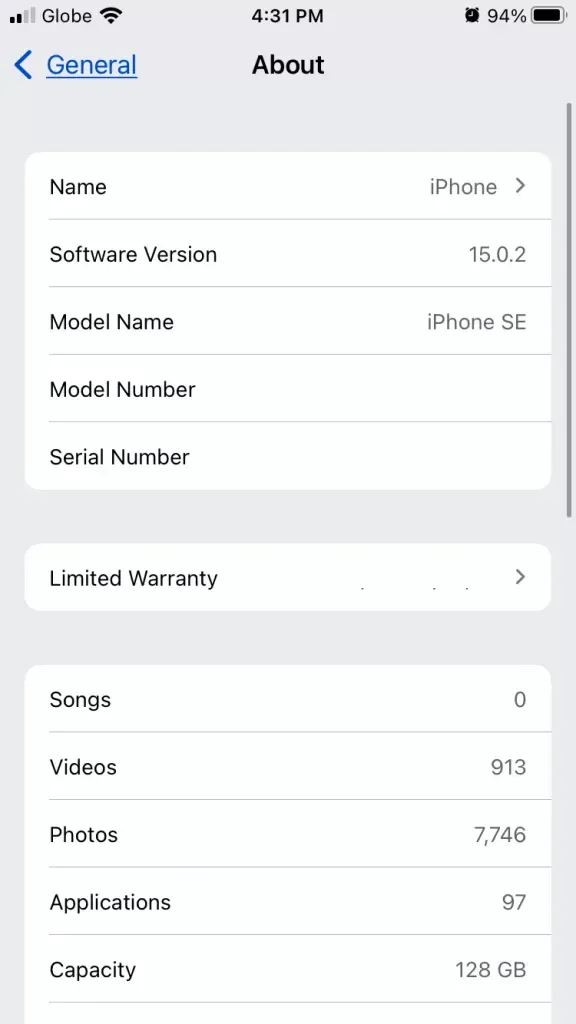
- Після цього натисніть « Готово », і ім’я буде змінено.
Змініть назву AirDrop на iPad
Процес зміни назви AirDrop на iPad подібний до iPhone. Щоб змінити назву AirDrop на iPad, виконайте такі дії:
- На iPad відкрийте програму «Налаштування» .
- Натисніть Загальні в налаштуваннях.
- Тут натисніть опцію Про програму .
- У розділі «Про програму» натисніть «Ім’я» , а потім введіть потрібне ім’я.
- Після введення імені натисніть «Готово» , щоб зберегти зміни.
Змініть назву AirDrop на Mac
Якщо ви використовуєте AirDrop на своєму Mac для передачі файлів і не можете знайти свій Mac через схожі назви, вам доведеться змінити його назву на вашому Mac. Змінити ім’я AirDrop на Mac також досить легко, як описано вище. Щоб змінити назву AirDrop на Mac, виконайте такі дії:
- Натисніть на значок Apple у верхньому лівому куті екрана. У меню, що відкриється, натисніть «Системні параметри».
- У вікні «Системні параметри» натисніть «Спільний доступ» .
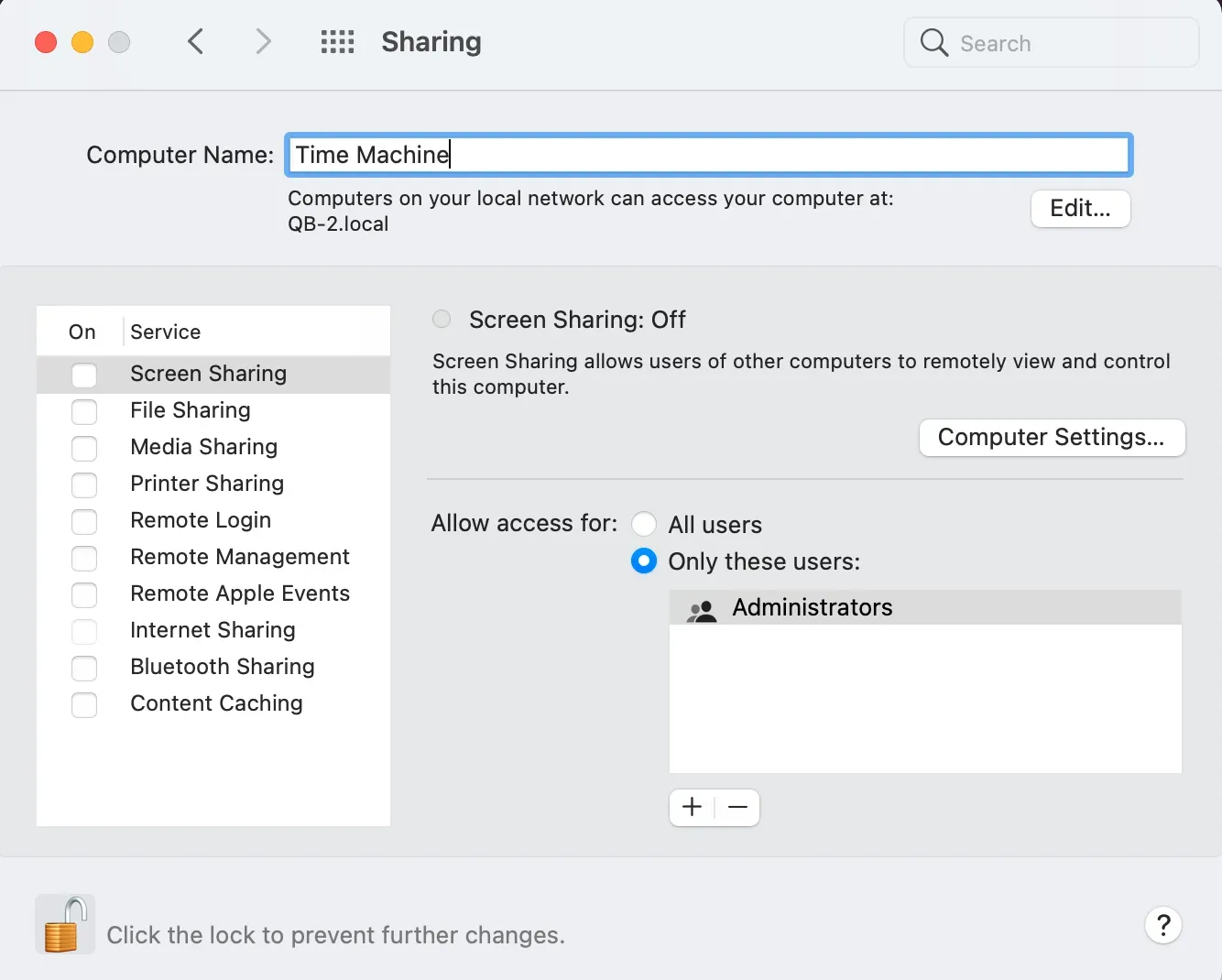
- Клацніть порожнє поле біля імені комп’ютера , а потім введіть ім’я комп’ютера.
- Після введення правильного імені закрийте вікно, і ім’я буде змінено.
Заключні слова
Якщо у вас є iPhone, iPad або Mac і ви хочете змінити назву AirDrop на цих пристроях, виконайте дії, наведені в цій статті. Як було сказано вище в цій статті, ми обговорили повний покроковий процес, щоб допомогти вам змінити назву AirDrop на Mac, iPhone або iPad.



Залишити відповідь